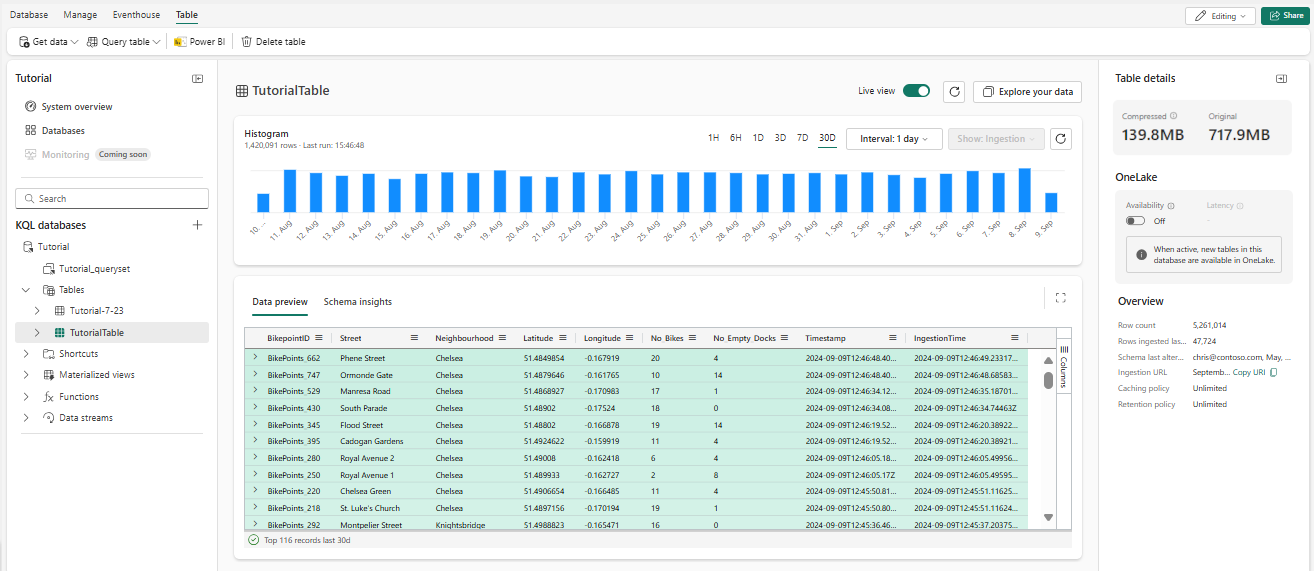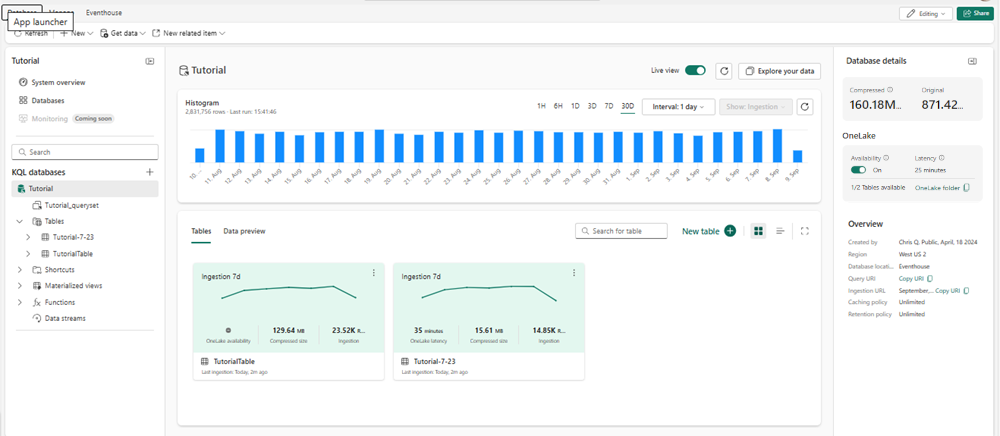Skapa en KQL-databas
I Realtidsinformation interagerar du med dina data i samband med händelsehus, databaser och tabeller. En enda arbetsyta kan innehålla flera Eventhouses, ett händelsehus kan innehålla flera databaser och varje databas kan innehålla flera tabeller.
I den här artikeln får du lära dig hur du skapar en ny KQL-databas. När din KQL-databas har data kan du fortsätta att fråga dina data med hjälp av Kusto-frågespråk i en KQL-frågeuppsättning.
Förutsättningar
Skapa en ny KQL-databas
Om du vill skapa en ny KQL-databas går du till Eventhouse Explorer antingen:
Välj Eventhouse och sedan Ny databas +
Under KQL-databaser väljer du +
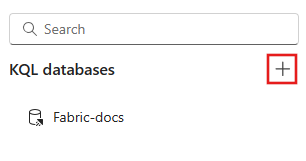
Ange databasnamnet, välj din databastyp, antingen Ny databas (standard) eller Ny genvägsdatabas (följare) och välj sedan Skapa. Information om uppföljningsdatabaser finns i Skapa en databasgenväg.
Kommentar
Databasnamnet kan innehålla alfanumeriska tecken, understreck, punkter och bindestreck. Specialtecken stöds inte.
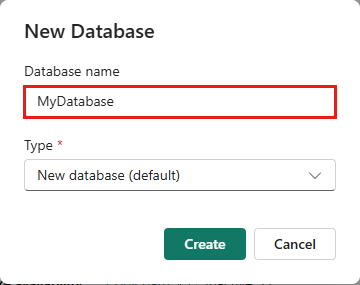
KQL-databasen skapas i kontexten för det valda händelsehuset.
Utforska din KQL-databas
När du skapar en ny KQL-databas skapas automatiskt en ansluten miljö för att utforska och hantera KQL-databasen med hjälp av KQL-frågor. Mer information finns i KQL-översikt.
Om du vill komma åt frågemiljön väljer du KQLdatabasename_queryset från KQL-databasobjektträdet.
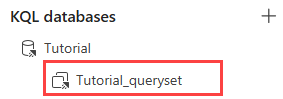
Om du vill byta namn på frågemiljön väljer du pennikonen bredvid namnet och anger ett nytt namn.
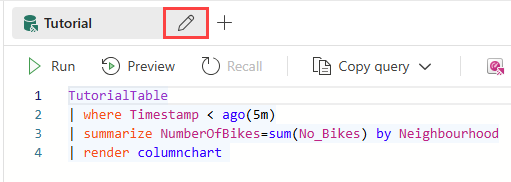
Databasinformation
Huvudsidan i din KQL-databas visar en översikt över innehållet i databasen. I följande tabeller visas den tillgängliga informationen i de centrala och högra informationsrutorna.
Information om databasens högra fönster
I det högra informationsfönstret visas information om den valda databasen.
| Kort | Objekt | beskrivning |
|---|---|---|
| Storlek | ||
| Komprimerade | Total storlek på komprimerade data. | |
| Ursprunglig storlek | Total storlek på okomprimerade data. | |
| OneLake | ||
| Tillgänglighet | Ange Tillgänglighet för OneLake till På eller Av. När OneLake-tillgänglighet är aktiverat kan tabeller inte byta namn. | |
| Svarstid | Den maximala tiden tills data är tillgängliga i tabeller i OneLake. | |
| Tabellnummer | Antalet tillgängliga tabeller i OneLake. | |
| OneLake-mapp | OneLake-mappsökväg som kan användas för att skapa genvägar. | |
| Översikt | ||
| Skapades av | Användarnamnet för den person som skapade databasen, om det är tillgängligt, och datumet då databasen skapades. | |
| Region | Visar den region där kapaciteten finns. Mer information finns i Tillgänglighet för infrastrukturresurser. | |
| Fråge-URI | Den URI som används för att köra frågor eller hanteringskommandon. | |
| Inmatnings-URI | Datumet för den senaste datainmatningen och den URI som kan användas för att hämta data. | |
| Cachelagringsprincip | Tidsperioden då data cachelagras och lagras i lokal SSD-lagring. Mer information finns i Cachelagringsprincip. | |
| Kvarhållningsprincip | Tidsperioden efter vilken data tas bort automatiskt från tabeller eller materialiserade vyer. Mer information finns i Datakvarhållningsprincip. |
Informationsfönstret Databascenter
Informationsfönstret i mittendatabasen visar ett histogram över inmatningsdata, tabellinformation och ett sätt att förhandsgranska information om databasinmatning.
| Kort | Objekt | beskrivning |
|---|---|---|
| Histogram | ||
| Antal rader | Antalet rader som lästs in i databasen i det valda tidsintervallet. | |
| Senaste körningen | Den tid då histogrammet senast genererades. | |
| Intervall | Ange intervallet för histogramvisningen. Ange intervall med en timme, sex timmar, en dag, tre dagar, sju dagar och 30 dagar. | |
| Uppdatera | Uppdatera histogrammet. | |
| Histogram | Histogrammet för inmatning visar data efter det valda intervallet. Intervallet beräknas av en utc-dag (Full Coordinated Universal Time), men visas enligt den lokala tiden. | |
| Tabeller | ||
| Sök efter tabell | Sök efter en databastabell. | |
| Ny tabell | Skapa en ny tabell | |
| Tabeller visas | Visa tabellinformation efter kort eller efter listvy .
Kort och lista visar både visningstabellens namn, Komprimerad storlek, Senaste inmatning och OneLake-tillgänglighet eller svarstid. Kort visar unikt ett histogram över databasinmatningen under de senaste sju dagarna, antalet rader som matats in i den senaste inmatningen och tabellskaparprofilen. Listvyn visar också totalt antal rader, cachelagring och kvarhållning. |
|
| Förhandsgranskning av data | ||
| Förhandsgranskning av data | Visar en förhandsgranskning av de senaste 100 posterna som har matats in för varje tabell. Visar Inmatningstid, TableName och Record. Välj Kolumner för att välja kolumner och värden för en pivotvy. |
Tabellinformation
Välj en tabell i din KQL-databas för att se en översikt över tabellen. I följande tabeller visas den tillgängliga informationen i de centrala och högra informationsrutorna.
Information om höger tabellfönster
I det högra informationsfönstret visas information om den valda tabellen.
| Kort | Objekt | beskrivning |
|---|---|---|
| Storlek | ||
| Komprimerade | Total storlek på komprimerade data. | |
| Ursprunglig storlek | Total storlek på okomprimerade data. | |
| OneLake | ||
| Tillgänglighet | Ange Tillgänglighet för OneLake till På eller Av. När OneLake-tillgänglighet är aktiverat kan tabeller inte byta namn. | |
| Svarstid | Den maximala tiden tills tabelldata är tillgängliga i OneLake. | |
| Sedan | Starttiden från när tillgänglighet registreras. | |
| OneLake-mapp | OneLake-mappsökväg som kan användas för att skapa genvägar. | |
| Översikt | ||
| Antal rader | Antalet rader i tabellen. | |
| Rader som matats in senaste 24 h | Antalet rader som har matats in under de senaste 24 timmarna. | |
| Schemat ändrades senast av | När schemat senast ändrades och av vem. | |
| Inmatnings-URI | Datumet för den senaste datainmatningen och den URI som kan användas för att hämta data. | |
| Cachelagringsprincip | Tidsperioden då data cachelagras och lagras i lokal SSD-lagring. Mer information finns i Cachelagringsprincip. | |
| Kvarhållningsprincip | Tidsperioden efter vilken data tas bort automatiskt från tabeller eller materialiserade vyer. Mer information finns i Datakvarhållningsprincip. |
Informationsfönstret Tabellcenter
Informationsfönstret i mittendatabasen visar ett histogram över inmatningsdata, tabellinformation och ett sätt att förhandsgranska information om databasinmatning.
| Kort | Objekt | beskrivning |
|---|---|---|
| Histogram | ||
| Antal rader | Antalet rader som matas in i databasen. | |
| Senaste körningen | Den tid då histogrammet senast genererades. | |
| Intervall | Ange intervallet för histogramvisningen. Ange intervall med en timme, sex timmar, en dag, tre dagar, sju dagar och 30 dagars intervall. Intervallet beräknas av en utc-dag (Full Coordinated Universal Time), men visas enligt den lokala tiden. | |
| Uppdatera | Uppdatera histogrammet. | |
| Histogram | Histogrammet för inmatning visar data efter det valda intervallet. | |
| Förhandsgranskning av data | ||
| Snabbfråga | Visar en förhandsgranskning av tabellinmatningsresultatet. Visar Inmatningstid, TableName och Record. Välj Kolumner för att välja kolumner och värden för en pivotvy. | |
| Schemainsikter | ||
| Kolumner | För varje kolumn i en tabell visar insikter för kolumnvärden, till exempel datumintervall, lägsta och högsta värden eller antalet unika värden. | |
| Topp 10 | Välj en kolumn som visas i avsnittet Kolumner för att visa de 10 översta värdena för den kolumnen. |